Bagaimana untuk boot ke baris arahan Linux
Mungkin kadangkala anda perlu atau ingin memulakan Linux tanpa menggunakan GUI (antara muka pengguna grafik), iaitu tanpa X, tetapi pilih baris arahan. Walau apa pun sebabnya, mujurlah, but terus ke baris arahan Linux adalah sangat mudah dan memerlukan perubahan mudah dalam parameter but selepas pilihan kernel yang lain. Perubahan ini but sistem ke runlevel yang ditentukan.

Jika sistem anda tidak dapat menjalankan Xorg kerana konfigurasi yang tidak sah atau pengurus paparan yang rosak atau sebarang situasi yang akan menghalang GUI daripada boot dengan betul, but ke baris arahan akan membolehkan anda menyelesaikan masalah dengan log masuk ke terminal (dengan andaian anda tahu bagaimana untuk melakukannya), dan boleh melakukan apa sahaja yang anda perlukan. Boot ke dalam baris arahan juga merupakan cara yang baik untuk membiasakan diri dengan terminal, atau anda boleh melakukannya hanya untuk keseronokan.
Semasa but, anda perlu mengakses menu but GRUB. Jika menu tidak ditetapkan untuk muncul setiap kali komputer dimulakan, anda mungkin perlu menahan kekunci SHIFT sebelum sistem bermula. Dalam menu, anda perlu memilih entri pengedaran Linux Dengan entri diserlahkan, tekan e Edit parameter but.
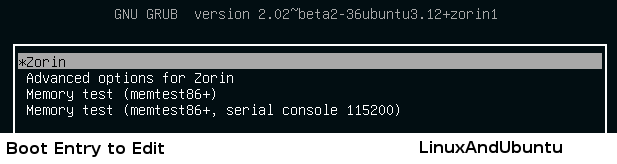
Versi GRUB yang lebih lama mengikut mekanisme yang serupa. Pengurus permulaan harus memberikan arahan tentang cara mengedit parameter permulaan.
Editor akan muncul dan anda akan melihat pilihan yang akan dihuraikan oleh GRUB ke kernel. Beralih ke baris bermula dengan linux (versi GRUB lama mungkin kernel, pilihnya dan ikut arahan). Ini menentukan parameter untuk dihuraikan ke kernel. Pada penghujung baris (yang mungkin menjangkau berbilang baris bergantung pada resolusi terminal anda), hanya tentukan runlevel yang anda mahu but, iaitu 3 (mod berbilang pengguna, teks biasa).
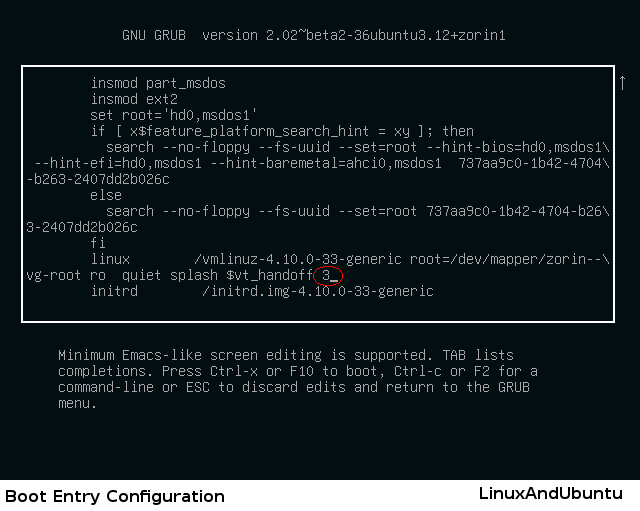
Menekan Ctrl-X atau F10 akan memulakan sistem dengan parameter ini. Boot up adalah sama seperti sebelumnya. Satu-satunya perkara yang berubah ialah runlevel permulaan.
Ini ialah halaman selepas permulaan:
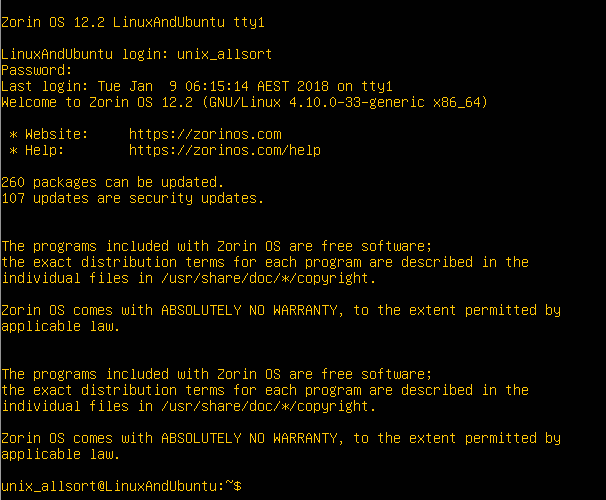
Anda boleh menentukan tahap larian yang berbeza, tahap larian lalai ialah 5 (antara muka grafik berbilang pengguna). 1 But ke mod "pengguna tunggal", yang but ke dalam cangkerang akar. 3 menyediakan sistem baris arahan berbilang pengguna.
Pada satu ketika anda mungkin mahu menjalankan pengurus paparan untuk menggunakan GUI sekali lagi, cara terpantas ialah menjalankan ini:
$ sudo init 5
Semudah itu. Secara peribadi, saya mendapati baris arahan lebih menarik dan intuitif daripada menggunakan alat GUI. Namun, ini hanyalah pilihan peribadi saya.
Atas ialah kandungan terperinci Bagaimana untuk boot ke baris arahan Linux. Untuk maklumat lanjut, sila ikut artikel berkaitan lain di laman web China PHP!

Alat AI Hot

Undresser.AI Undress
Apl berkuasa AI untuk mencipta foto bogel yang realistik

AI Clothes Remover
Alat AI dalam talian untuk mengeluarkan pakaian daripada foto.

Undress AI Tool
Gambar buka pakaian secara percuma

Clothoff.io
Penyingkiran pakaian AI

AI Hentai Generator
Menjana ai hentai secara percuma.

Artikel Panas

Alat panas

Notepad++7.3.1
Editor kod yang mudah digunakan dan percuma

SublimeText3 versi Cina
Versi Cina, sangat mudah digunakan

Hantar Studio 13.0.1
Persekitaran pembangunan bersepadu PHP yang berkuasa

Dreamweaver CS6
Alat pembangunan web visual

SublimeText3 versi Mac
Perisian penyuntingan kod peringkat Tuhan (SublimeText3)

Topik panas
 1378
1378
 52
52
 Cara memulakan nginx di linux
Apr 14, 2025 pm 12:51 PM
Cara memulakan nginx di linux
Apr 14, 2025 pm 12:51 PM
Langkah -langkah untuk memulakan Nginx di Linux: Periksa sama ada Nginx dipasang. Gunakan SistemCTL Mula Nginx untuk memulakan perkhidmatan Nginx. Gunakan SistemCTL Dayakan NGINX untuk membolehkan permulaan automatik Nginx pada permulaan sistem. Gunakan Status SistemCTL Nginx untuk mengesahkan bahawa permulaan berjaya. Lawati http: // localhost dalam pelayar web untuk melihat halaman selamat datang lalai.
 Cara memeriksa sama ada nginx dimulakan
Apr 14, 2025 pm 01:03 PM
Cara memeriksa sama ada nginx dimulakan
Apr 14, 2025 pm 01:03 PM
Bagaimana untuk mengesahkan sama ada nginx dimulakan: 1. Gunakan baris arahan: status sistem sistem nginx (linux/unix), netstat -ano | Findstr 80 (Windows); 2. Periksa sama ada port 80 dibuka; 3. Semak mesej permulaan Nginx dalam log sistem; 4. Gunakan alat pihak ketiga, seperti Nagios, Zabbix, dan Icinga.
 Cara memulakan pelayan nginx
Apr 14, 2025 pm 12:27 PM
Cara memulakan pelayan nginx
Apr 14, 2025 pm 12:27 PM
Memulakan pelayan Nginx memerlukan langkah-langkah yang berbeza mengikut sistem operasi yang berbeza: Sistem Linux/Unix: Pasang pakej Nginx (contohnya, menggunakan apt-get atau yum). Gunakan SystemCTL untuk memulakan perkhidmatan Nginx (contohnya, SUDO SystemCTL Mula Nginx). Sistem Windows: Muat turun dan pasang fail binari Windows. Mula Nginx menggunakan nginx.exe executable (contohnya, nginx.exe -c conf \ nginx.conf). Tidak kira sistem operasi yang anda gunakan, anda boleh mengakses IP pelayan
 Cara menyelesaikan ralat nginx304
Apr 14, 2025 pm 12:45 PM
Cara menyelesaikan ralat nginx304
Apr 14, 2025 pm 12:45 PM
Jawab kepada Soalan: 304 Tidak diubahsuai ralat menunjukkan bahawa penyemak imbas telah cache versi sumber terkini permintaan klien. Penyelesaian: 1. Kosongkan cache penyemak imbas; 2. Lumpuhkan cache penyemak imbas; 3. Konfigurasi nginx untuk membolehkan cache pelanggan; 4. Periksa keizinan fail; 5. Semak fail hash; 6. Lumpuhkan CDN atau cache proksi terbalik; 7. Mulakan semula nginx.
 Bagaimana untuk memeriksa sama ada Nginx dimulakan?
Apr 14, 2025 pm 12:48 PM
Bagaimana untuk memeriksa sama ada Nginx dimulakan?
Apr 14, 2025 pm 12:48 PM
Di Linux, gunakan arahan berikut untuk memeriksa sama ada nginx dimulakan: Hakim status SistemCTL Nginx berdasarkan output arahan: Jika "Aktif: Aktif (Running)" dipaparkan, Nginx dimulakan. Jika "aktif: tidak aktif (mati)" dipaparkan, nginx dihentikan.
 Cara menyelesaikan ralat nginx403
Apr 14, 2025 pm 12:54 PM
Cara menyelesaikan ralat nginx403
Apr 14, 2025 pm 12:54 PM
Pelayan tidak mempunyai kebenaran untuk mengakses sumber yang diminta, mengakibatkan ralat NGINX 403. Penyelesaian termasuk: Periksa keizinan fail. Semak konfigurasi .htaccess. Semak konfigurasi Nginx. Konfigurasikan keizinan Selinux. Semak peraturan firewall. Menyelesaikan masalah lain seperti masalah penyemak imbas, kegagalan pelayan, atau kesilapan lain yang mungkin.
 Cara membersihkan log ralat nginx
Apr 14, 2025 pm 12:21 PM
Cara membersihkan log ralat nginx
Apr 14, 2025 pm 12:21 PM
Log ralat terletak di/var/log/nginx (linux) atau/usr/local/var/log/nginx (macOS). Gunakan baris arahan untuk membersihkan langkah -langkah: 1. Sandarkan log asal; 2. Buat fail kosong sebagai log baru; 3. Mulakan semula perkhidmatan Nginx. Pembersihan automatik juga boleh digunakan dengan alat pihak ketiga seperti logrotat atau dikonfigurasikan.
 Perbezaan antara centos dan ubuntu
Apr 14, 2025 pm 09:09 PM
Perbezaan antara centos dan ubuntu
Apr 14, 2025 pm 09:09 PM
Perbezaan utama antara CentOS dan Ubuntu adalah: asal (CentOS berasal dari Red Hat, untuk perusahaan; Ubuntu berasal dari Debian, untuk individu), pengurusan pakej (CentOS menggunakan yum, yang memberi tumpuan kepada kestabilan; Ubuntu menggunakan APT, untuk kekerapan yang tinggi) Pelbagai tutorial dan dokumen), kegunaan (CentOS berat sebelah ke arah pelayan, Ubuntu sesuai untuk pelayan dan desktop), perbezaan lain termasuk kesederhanaan pemasangan (CentOS adalah nipis)




